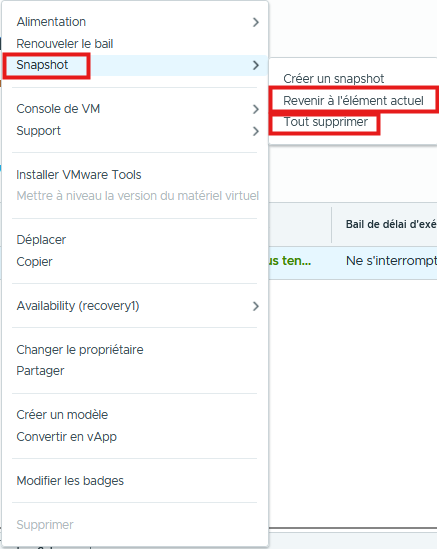-
Accueil
-
FAQ
-
Fiches Pratiques
-
-
-
-
-
- Ajouter un Utilisateur NetBackup
- Connaitre son Master Serveur de Backup
- Modifier la langue Portail NetBackup
- NetBackup : Erreurs
- Page d'Accueil NSS
- Portail NetBackup
- Prérequis à la sauvegarde
- Reporting Quotidien
- Restauration de VM
- Restauration mode Agent VM
- Sauvegarde : Mode Agent B&R via NSS pour l`offre IAAS
- Sauvegarde de VM
- Suppression de Backup
- Swagger NSS
- Swagger NSS avec Postman
-
- Aucun article
-
-
- NSX-T : Comment configurer une solution IPSEC [EN]
- NSX-T : configuration de DNAT [EN]
- NSX-T : configuration de SNAT [EN]
- NSX-T : Création de T1 [EN]
- NSX-T : Créer et configurer un segment overlay Geneve
- NSX-T: Configurer un Pare-Feu de Passerelle/"Gateway Firewall"
- NSX-T: Configurer un Pare-Feu Distribué
- NSX-T: Créer un VPN Ipsec
- Sauvegarde : Conception globale de l'offre VCOD [EN]
- Sauvegarde : Créer une sauvegarde VCOD [EN]
- Sauvegarde : Guide de l'utilisateur pour l'offre VCOD [EN]
- Sauvegarde : Installation de l'agent Netbackup pour Linux [EN]
- Sauvegarde : Installation de l'agent Netbackup pour Windows [EN]
- VCenter : Réinitialiser le mot de passe de cloudadmin [EN]
- VCenter : Snapshot de VM
- VCenter : Storage Vmotion d'une VM
- VCenter: Cloner une VM
- VCenter: Créer une nouvelle VM
- VCenter: Upgrader les Vmware tools sur une VM
-
- Configuration de gabarit ou de personnalisation sur VCD
- Configurer le Multisite
- Découvrir vROPS Tenant
- Droits et Rôles Utilisateurs
- Federation Certificate expiration
- Gestion des Utilisateurs
- Journal des nouvelles fonctionnalités de VCD sur le Pare-feu
- Langue de l'interface vCloud Director
- Plugin VCD Aria OPS pour les clients
- Portail vCloud Director
- VCloud Director
-
Liste des Services (NGP)
- Accès internet
- API
- Appliance de QoS
- Bare Metal Serveur
- Bare Metal Serveur
- Bare Metal Serveur GPU
- BVPN
- Certifications
- Cluster Dédié
- Cross Connect
- DRaaS avec VCDA
- Dual Site
- HA Dual Room
- Kubernetes
- Licences
- LoadBalancer As A Service
- Outillage
- Politiques de Sauvegarde
- Réplication de VM
- Réseau
- Sécurité
- Stockage Bloc
- Stockage Objet
- Stockage Réseau
- Support & Coaching
- VCenter à la demande
Snapshot
Aperçu
Le Snapshot permet d’effectuer une image à un instant T de votre VM, ce n’est pas un BACKUP de VM.
Il est judicieux d’utiliser les snapshots avant d’effectuer une mise à jour importante pouvant potentiellement entrainer un dysfonctionnement applicatif par exemple.
Prérequis
- Savoir accéder à vos VMs
- Les VMware Tools doivent être installés et à jour sur les VMs.
- Disposer de ressources de stockage suffisantes sur votre VDC.
Gestion des snapshots
Depuis le menu Applications > Machines virtuelles > Snapshot

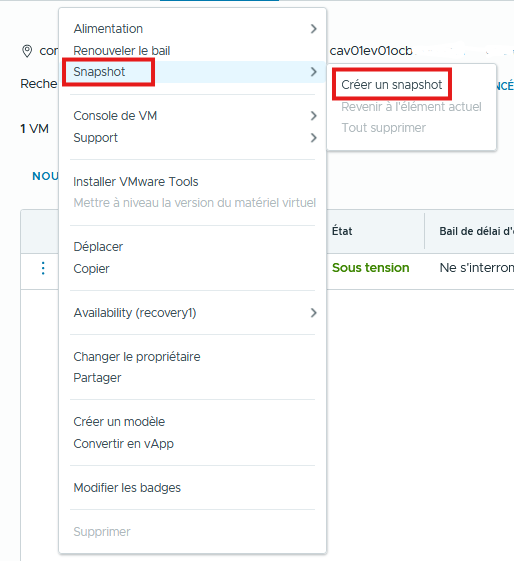
Créer un Snapshot
Lors de la création d’un Snapshot vous pouvez :
- Prendre un Snapshot de la Mémoire Virtuelle
- Suspendre le Système d’exploitation invité
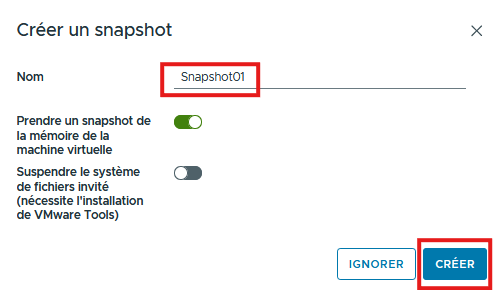
Vous ne pouvez pas créer plus d’un Snapshot par VM, vous devez supprimer l’existant pour pouvoir en recréer un un nouveau.
Visualiser vos snapshots
Vous pouvez visualiser le détail d’un snapshot en cliquant sur le logo « Info » et dans la colonne snapshot.

Un snapshot consommera l’équivalent de la taille des disques de votre VM sur la stratégie de stockage utilisé par celle-ci.
Si vous avez décidé de conserver la RAM, le stockage consommé sera équivalent à la taille des disques + la RAM.
Restaurer/Supprimer vos snapshots
Pour restaurer un Snapshot et revenir à un état avnt une opération sélectionner « Revenir à l’élément actuel« .
Pour supprimer le Snapshot, sélectionner « Tout supprimer« .